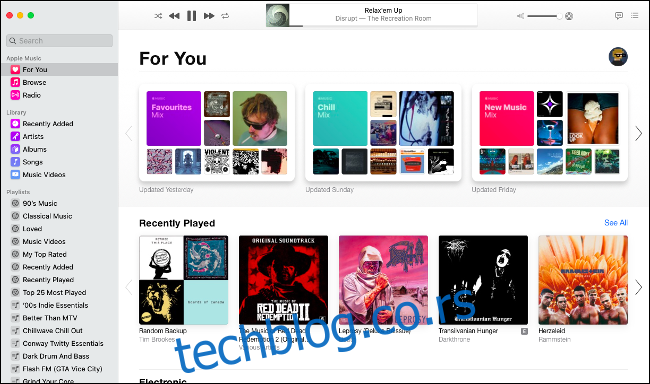Са мацОС Цаталина, иТунес је нестао једном заувек. Музика, видео снимци и подкасти имају нове апликације, а Финдер сада управља синхронизацијом и прављењем резервних копија уређаја. Ево шта треба да знате у пост-иТунес свету.
иТунес, међутим, није потпуно нестао — Аппле ће и даље пружати класичну иТунес апликацију за Виндовс рачунаре.
Преглед садржаја
Музика се сада налази у апликацији Мусиц
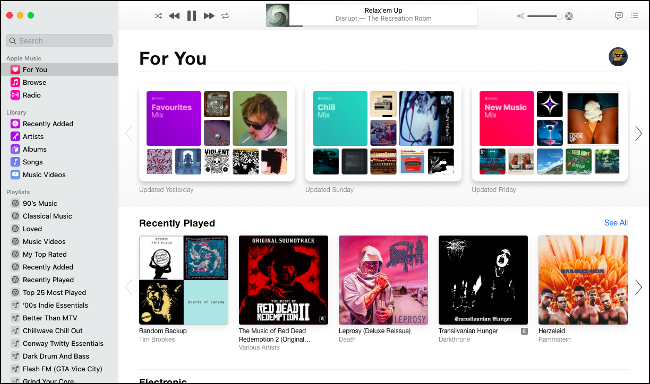
мацОС Цаталина укључује нову апликацију под називом Музика, која користи веома сличну икону апликације оној коју је некада користио иТунес. Овде идете да стримујете Аппле Мусиц, приступате претходно купљеној музици, управљате локалном музичком библиотеком и вршите нове дигиталне куповине у иТунес продавници. Овде такође можете пронаћи Аппле-ову библиотеку музичких спотова.
Апликација Мусиц веома личи на иТунес, иако је модернизована и смањена како би се фокусирала искључиво на музику. Ако имате претплату на Аппле Мусиц, апликација би требало аутоматски да се попуни вашом иЦлоуд музичком библиотеком, под условом да сте пријављени на свој Аппле ИД у оквиру Систем Преференцес > Аппле ИД.
Апликација Мусиц неће подразумевано приказати иТунес Сторе или ваше оцене звездицама. Можете поново да омогућите ове функције тако што ћете кликнути на Музика > Подешавања, а затим омогућити „иТунес Сторе“ и „Оцене у звездицама“ на картици „Опште“. Ове поставке су веома сличне онима које бисте некада пронашли у иТунес-у, укључујући могућност да наведете локалне медијске фасцикле на картици Датотеке.
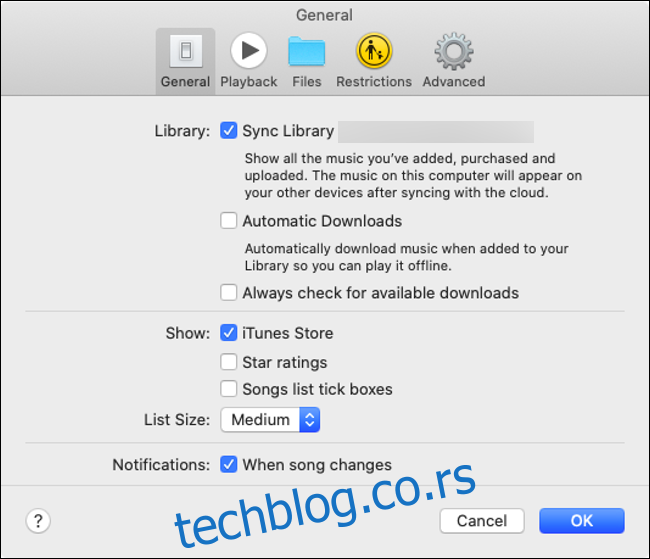
Кликните на икону цитата у горњем десном углу екрана да бисте видели стихове где су доступни. Такође можете да кликнете на икону листе поред ње да видите које песме се следеће пуштају. Приступите старом иТунес мини-плејеру тако што ћете кликнути на слику албума у оквиру Сада се репродукује.
Ако су неки други корисници делили своју библиотеку локално, видећете мали падајући оквир поред „Библиотека“ на бочној траци. Кликните на њу да бисте открили све друге библиотеке са којима се можете повезати.
Како делити музику у мацОС Цаталина
Ако је нешто што је иТунес урадио исправно, то је дељење библиотеке — једноставан начин да делите своју музичку библиотеку са остатком ваше локалне мреже тако што ћете означити поље за потврду. Срећом, још увек можете ово да урадите; једноставно морате да га омогућите у подешавањима дељења вашег Мац-а:
Идите на Системске поставке > Дељење.
Кликните на Дељење медија и дајте својој библиотеци име, а затим означите опцију „Дели медије са гостима“.
Кликните на „Опције“ да бисте поставили опционалну лозинку. Такође можете да одредите да ли желите да делите одређене листе песама или целу музичку библиотеку.
Ово је такође место где можете да омогућите Хоме Схаринг, што вам омогућава да неприметно делите библиотеку на другим уређајима пријављеним на исти Аппле ИД.
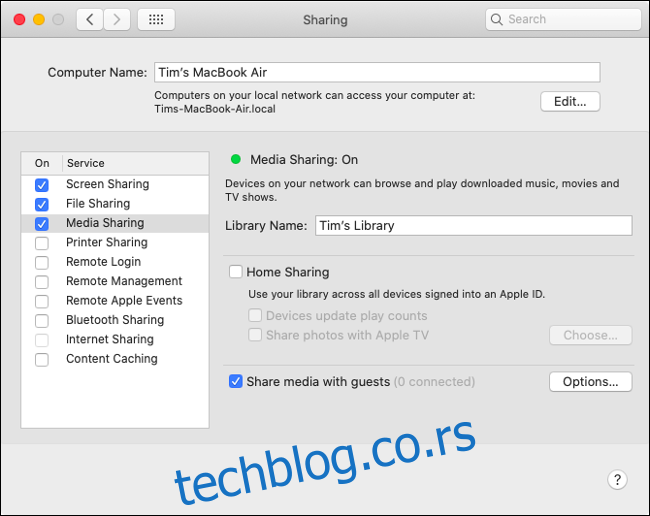
Друге апликације које деле иТунес КСМЛ податке
иТунес често фаворизују ДЈ-еви и други медијски професионалци због свог једноставног приступа организацији музике. Многе апликације независних произвођача су дизајниране имајући на уму иТунес библиотеку, омогућавајући ДЈ-евима да користе своју музичку библиотеку у апликацијама трећих страна.
Уклањање иТунес-а у корист музике изазвало је проблеме за многе. Дељење КСМЛ података је подржано у Музици, али многе апликације независних произвођача још увек нису ажуриране да би урачунале промену. Аппле препоручује свима који се ослањају на апликације као што су Трактор и Серато (који могу да користе иТунес КСМЛ податке) да сачекају док програмери не закрпе своје апликације.
За сада још увек можете да користите КСМЛ податке музике у апликацијама независних произвођача, али ћете морати ручно да извезете сваку листу песама користећи опције под Датотека > Библиотека (не заборавите да промените „Формат“ у КСМЛ). Све измене које унесете неће бити поново синхронизоване са вашом музичком библиотеком, тако да је ово заиста привремено решење.
Синхронизацијом уређаја сада управља Финдер
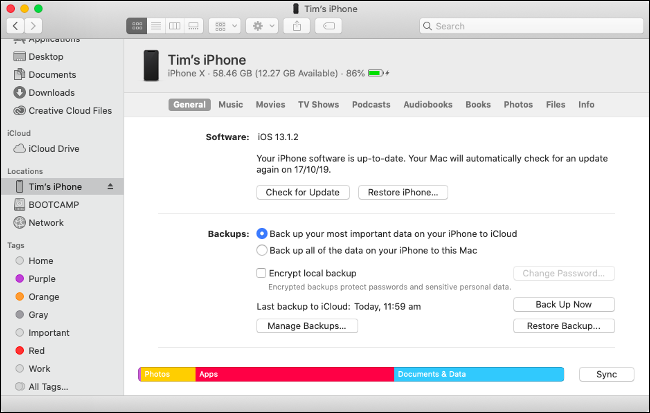
Управљање иПхоне, иПад и иПод уређајима сада у потпуности управља Финдер. То укључује синхронизацију медија, ручно ажурирање иОС-а, враћање на фабричка подешавања и креирање локалних резервних копија. Аппле је у суштини управо преместио контроле које су се некада налазиле у иТунес-у у Финдер.
Да бисте управљали својим иОС уређајем у мацОС Цаталина:
Повежите свој иПхоне или иПад са Мац рачунаром преко Лигхтнинг кабла.
Откључајте свој уређај и додирните „Верујте“, а затим унесите лозинку када се то од вас затражи.
Отворите прозор Финдер-а и скролујте надоле по бочној траци док не видите „Тимов иПхоне“ (или како год да се зове ваш иПхоне).
Кликните на иПхоне и кликните на „Труст“, а затим сачекајте.
Сада би требало да видите да се ваш иПхоне појављује у прозору Финдер-а и низу картица за управљање поставкама уређаја и медијима. На картици „Опште“ можете да означите „Прикажи овај иПхоне када је на Ви-Фи мрежи“ да бисте омогућили бежичну синхронизацију (имајте на уму да је ово много спорије од коришћења Лигхтнинг кабла).
Ове контроле су практично идентичне онима које се налазе у иТунес-у пре него што је повучен. Овде можете изабрати да ручно направите резервну копију свог иПхоне-а на рачунару, идеално ако прелазите са старог иПхоне-а на нови. Ако желите да ручно управљате резервним копијама иОС уређаја, и даље ћете их пронаћи у фасцикли ~/Либрари/Апплицатион Суппорт/МобилеСинц/.
Кликните на сваку од картица да бисте управљали музиком, филмовима, ТВ емисијама и другим садржајем који бисте можда желели да синхронизујете са својим иОС уређајем. Картица Датотеке вам омогућава да преузимате и отпремате датотеке у директоријуме апликација, што је функција раније позната као „иТунес дељење датотека“. Користите превлачење и испуштање да копирате датотеке на и са свог мобилног уређаја.
Напомена: Аппле је задржао компатибилност са претходним верзијама иОС-а тако да можете да синхронизујете уређаје пре-иОС 13 користећи Цаталина и Финдер. Међутим, ако сте ажурирали свој иОС уређај на иОС 13, мораћете да користите Цаталина за синхронизацију и управљање уређајем (раније верзије мацОС-а неће радити).
Слушајте подкасте у апликацији Нови подкасти
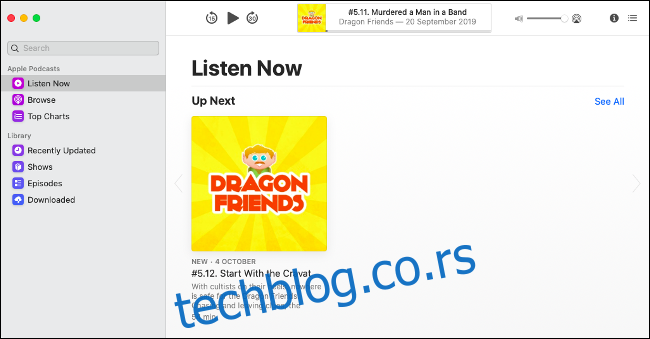
Нова апликација под називом Подцастс се сада користи за управљање подцастима. Ово изгледа прилично идентично апликацији Музика, осим што ћете уместо музике пронаћи нове епизоде својих омиљених подцаста. Свим подцастима које желите да синхронизујете са својим иПхоне-ом мораћете да управљате помоћу Финдер-а.
Можете да користите апликацију Подцастс да бисте прегледали Аппле Подцастс библиотеку, претплатили се на нове емисије и видели шта је популарно кликом на Топ листе. Идите на Подцастс > Преференцес да бисте подесили опције као што су колико често апликација проверава нови садржај, када да преузме нове епизоде и онемогућите аутоматско брисање репродукованих епизода.
Преузете епизоде подкаста се више не појављују у вашој иТунес библиотеци, већ се могу наћи скривене у ~/Либрари/Гроуп Цонтаинерс/243ЛУ875Е5.гроупс.цом.аппле.подцастс/Либрари/Цацхе.
Гледајте видео садржај у ТВ апликацији
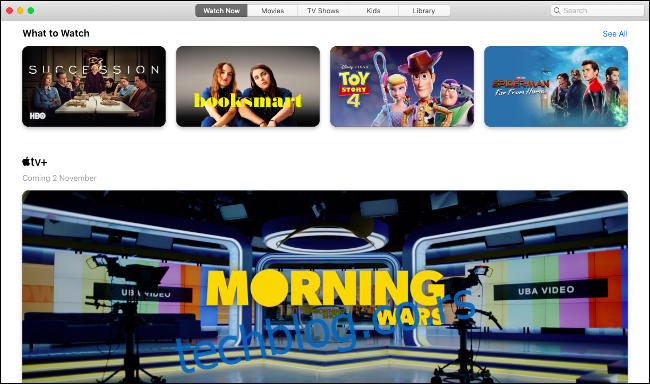
Последња нова апликација зове се ТВ, и упркос имену, она је дом за сав видео садржај који можете купити, изнајмити или на који се претплатите. То укључује све што сте претходно купили на иТунес-у, нове филмове за изнајмљивање и предстојећу претплатничку услугу Аппле ТВ+.
Кликните на картицу Библиотека да бисте брзо приступили видео записима које већ поседујете. Остале картице су за прегледање, изнајмљивање и куповину новог садржаја. Кликните на филм или ТВ емисију да бисте видели трејлере и сазнали више о томе. Такође ћете видети листу глумаца и екипе укључених у филм, а можете кликнути на било ког од њих да бисте видели више њиховог садржаја.
Покрените ТВ > Преференцес и кликните на Датотеке да бисте дефинисали жељену локацију медијске фасцикле. Можете да увезете филмове и други садржај превлачењем и отпуштањем. Све што преузмете биће сачувано у вашој редовној фасцикли Филмови као МОВПКГ екстензија коју ТВ апликација може да репродукује. Апликације трећих страна неће моћи правилно да прегледају ове датотеке због коришћеног ДРМ-а.
Збогом иТунес
Уклањање иТунес-а је једна од најрадикалнијих промена у мацОС Цаталина. Коришћење наменских апликација за музику, подкастове и видео има смисла. Уклањање управљања иОС уређајима са иТунес-а је потез који је Аппле вероватно требало да уради пре много година. Ствари сада имају много више смисла.
Ово нису једине функције које волимо у Апплеовом најновијем оперативном систему за десктоп рачунаре. Проверите шта је још ново у мацОС Цаталина и да ли би требало да надоградите сада или сачекајте.